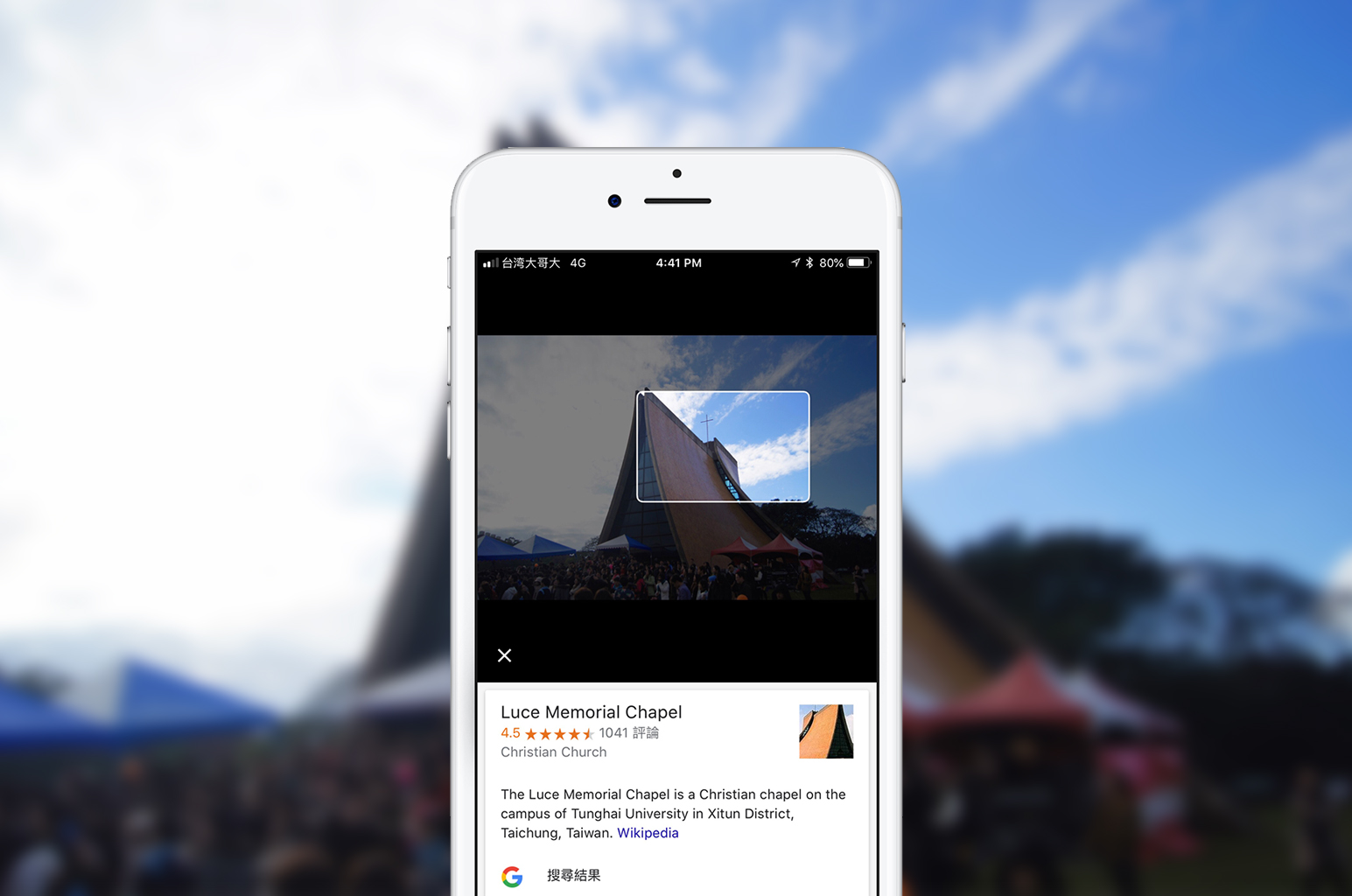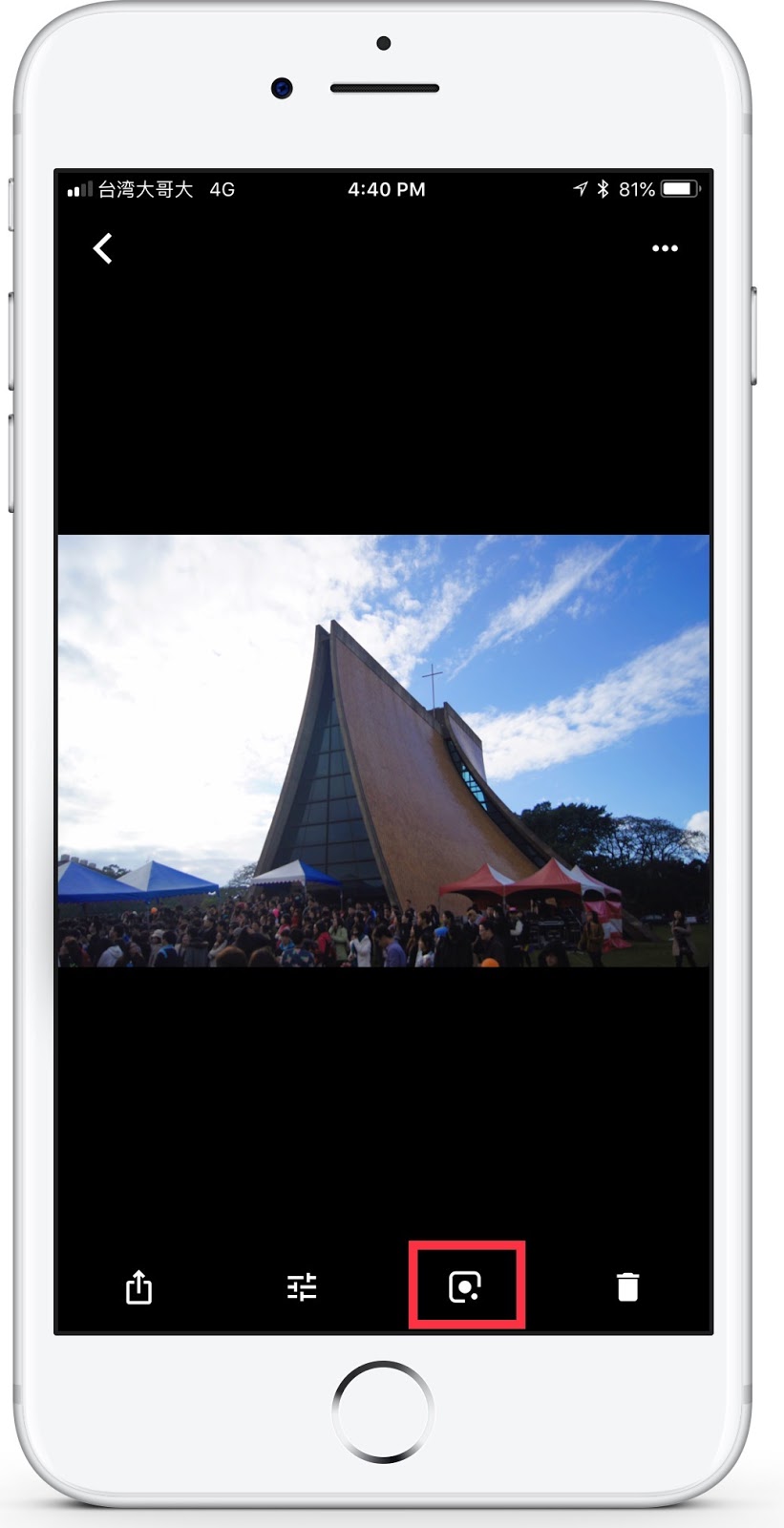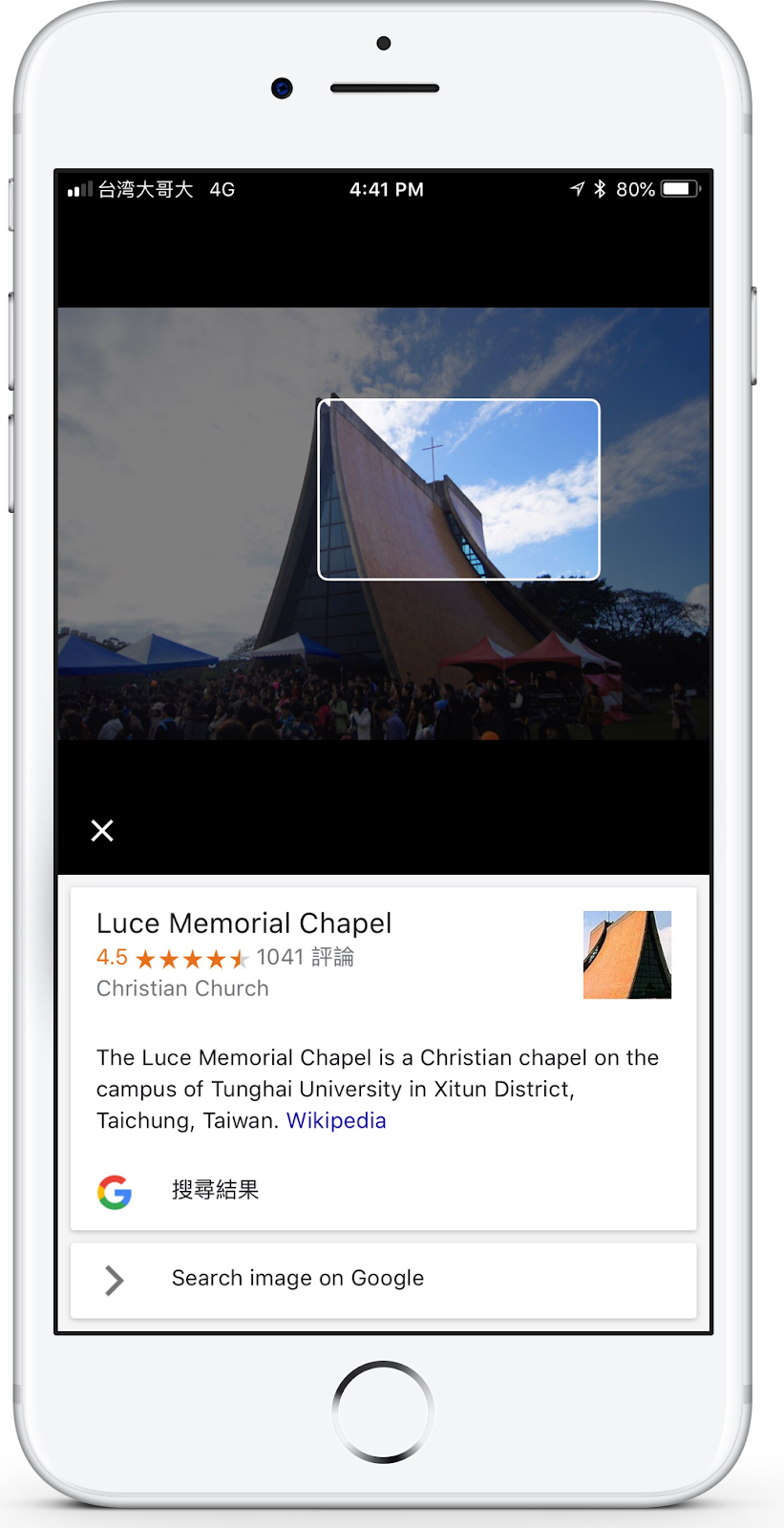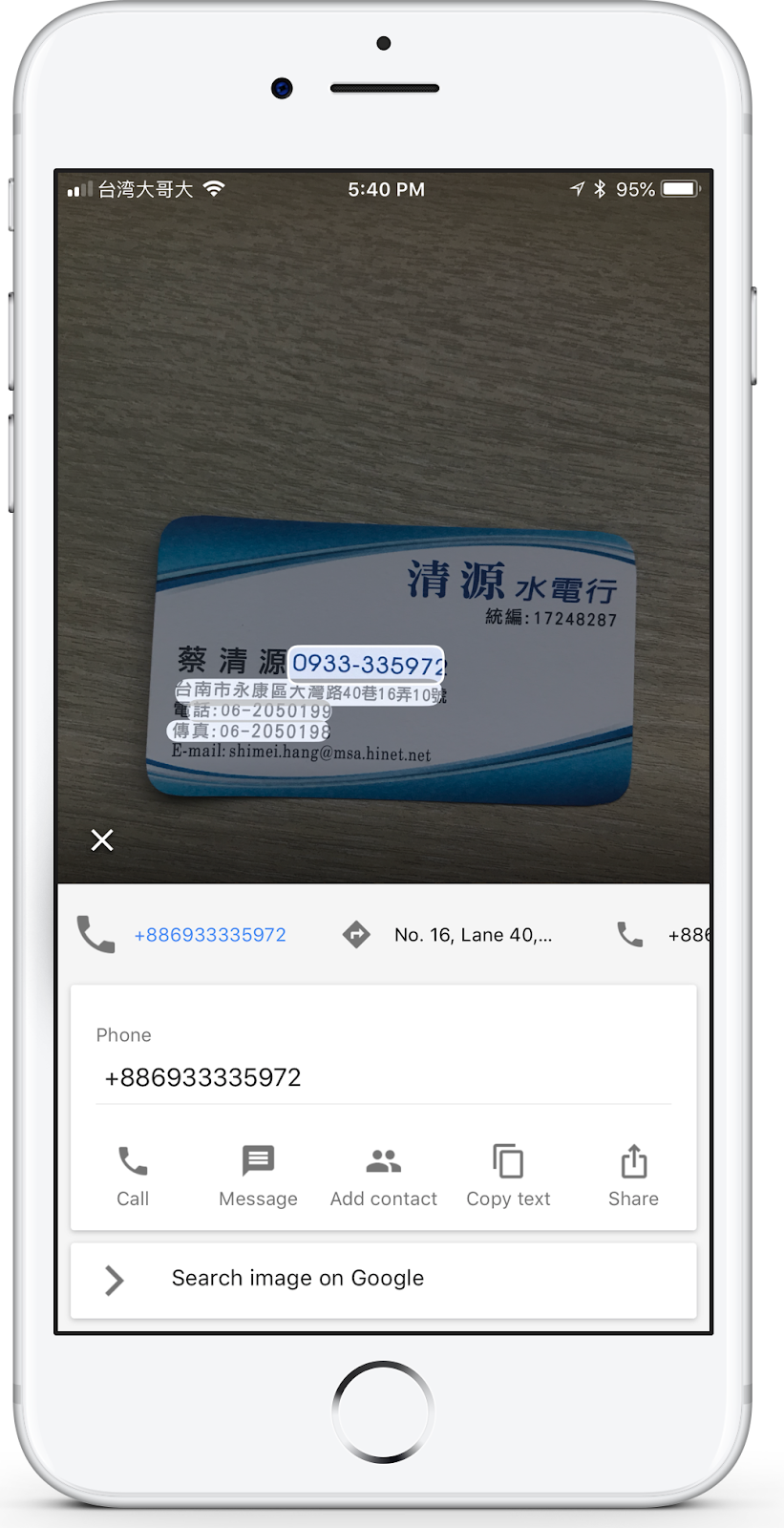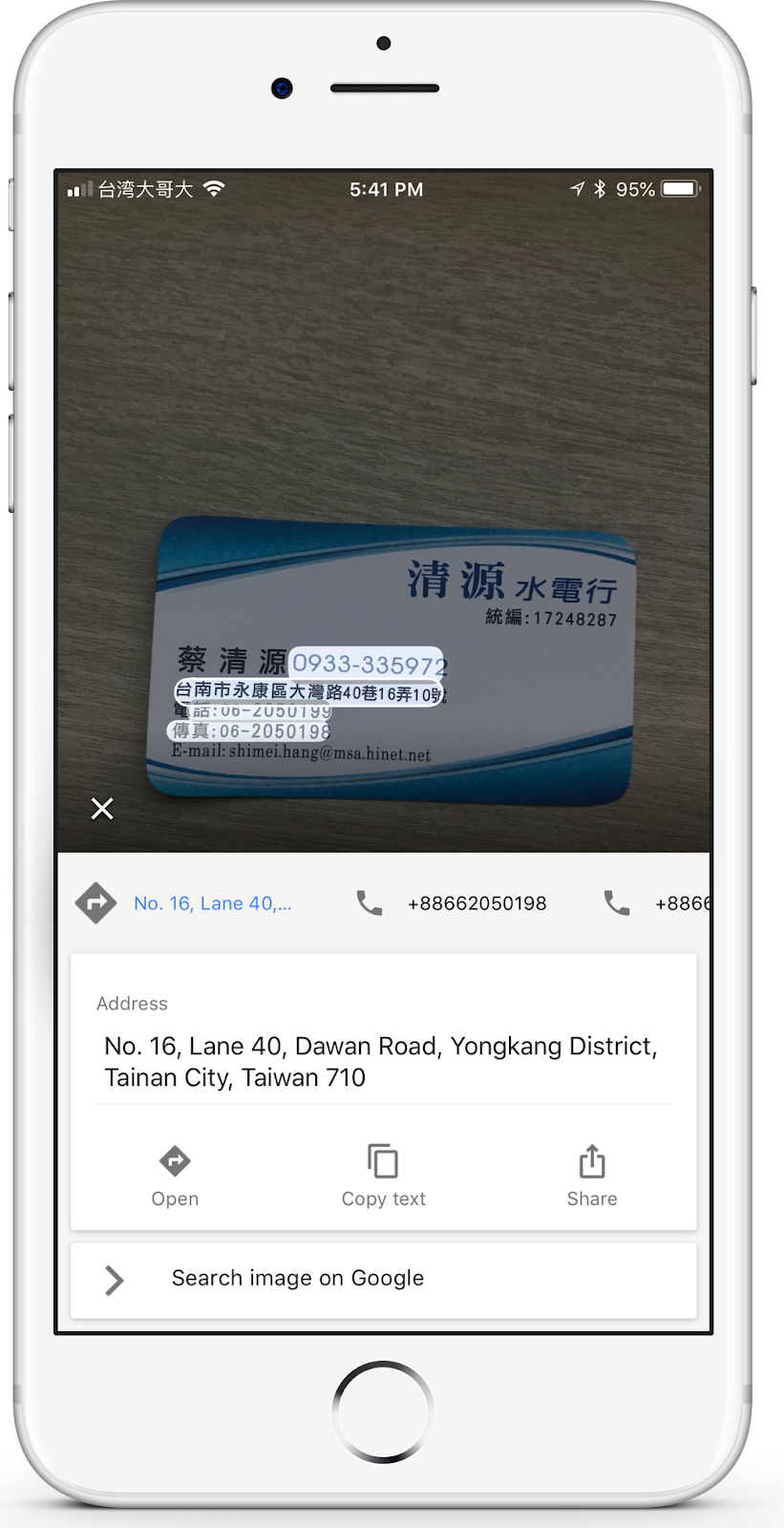還記得上週Google 舉辦的 I/O 發表會嗎?除了超強大的 Google Duplex 之外,Google 也介紹到了將 AI 結合照片的 Google Lens 。其強大功能就是能夠透過人工智慧將你的照片內容進行掃描,並找到相關的網路資訊來提供你搜尋。
而 Google Lens 現在也悄悄登陸 iOS 平台囉!現在就讓我們來看看該如何使用吧!
如何啟用 Google Lens?
要啟用 Google Lens 並不難,不過目前要先將 iPhone 的系統語言設定成英文才能夠使用,所以各位蘋果迷們就自行斟酌是否要嚐鮮啦!
首先,先到 App Store 下載 Google Photos ,並登入你常用的帳號。
- 軟體推薦: Google Photos
- 使用價格:免費
- 下載連結點此
進來之後後選一張想要上網搜尋內容的照片就可以看到再畫面下方有一個方形的Google Lens圖示,點下去就對了。
這時候便會跳出一張關於 Google Lens 的資訊卡,內容是在介紹 Google Lens 包含了哪些功能。
像是你可以掃描照片中的文字並複製到手機上使用(例如名片、地址、電話號碼),也可以透過照片中的建築地標來了解相關的資訊,也可以搜尋照片中的書籍、專輯、電影或藝術品封面來上網尋找相關資訊。
點選右下方的「Get Started」來開始使用。
這個時候畫面便會出現許多點點,來為照片進行掃描,看看有什麼內容是 AI 可以辨識出來的。
不到三秒鐘的時間,Google Lens 馬上就辨識出這是台中東海大學最知名的路思義教堂,並給我們看相關的資訊以及詢問是否要用瀏覽器看更多的網頁。
除此之外還可以將拿到的名片拍下來之後直接進行掃描,名片上面的資訊就會自動轉換成數位文字提供我們選擇。可以直接撥打名片上的電話。
或是將名片上的地址直接在Google Maps 中開啟,不用再看著名片慢慢輸入。
又或者是直接將名片上所有的文字轉成數位文字,看要複製哪些部分可以自己選擇,並貼到想要記錄下來的地方、或直接將文字發送分享給朋友。
還有許多功能在 Google 的發表會上有提及,但是 Google Lens 目前來在體驗版的階段,所以並不算非常完整。
不過大家也可以看到,光是當前的體驗版就已經有相當不錯的實用性了,相信完整版上線後會有更多好玩的功能。
如果想第一時間看到更多 Apple 相關資訊,請追蹤蘋果迷粉絲團以掌握最新訊息,並且訂閱我們 YouTube 頻道,取得直播第一時間通知,或者加入蘋果迷社團跟大家一起討論使用心得哦~
如果想要與蘋果迷近距離聊天,可以加入我們的 YouTube 頻道會員,前往會員專屬的 Discord 聊天室找我們。